希沃易课堂布置作业的操作方法
今天就和大家聊聊希沃易课堂怎么布置作业,感兴趣的朋友一起来看看吧!

1、在希沃易课堂中成功上完课程后,开始布置作业,在功能菜单中点击其中的“作业”功能即可开始推送,若你处于离线模式,将无法正常使用此功能,
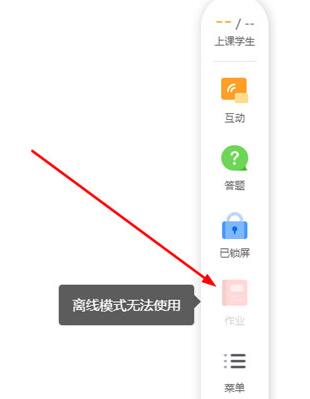
2、成功推送完作业后,可以进入到希沃易课堂中,查看已布置作业的完成情况,
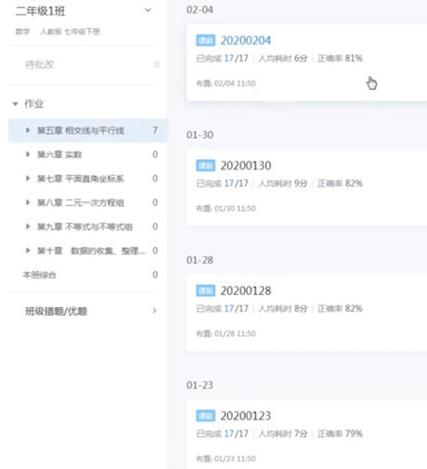
3、点击自己想查看的具体日期,完成任务、人均用时、平均正确率等内容全都一目了然。
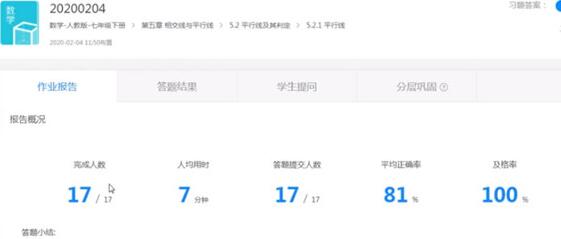
上面就是小编为大家讲解的希沃易课堂布置作业的操作流程,一起来学习学习吧。相信是可以帮助到一些新用户的。
文章标题:希沃易课堂布置作业的操作方法
文章链接://www.hpwebtech.com/jiqiao/120353.html
为给用户提供更多有价值信息,ZOL下载站整理发布,如果有侵权请联系删除,转载请保留出处。
- 上一问:希沃易课堂创建班级的基础步骤
- 下一问:希沃易课堂创建班级的操作方法
相关软件推荐
其他类似技巧
- 2024-03-21 10:26:47希沃易课堂布置作业的操作方法
- 2024-03-21 10:26:44希沃易课堂创建班级的基础步骤
- 2024-03-21 10:26:44希沃易课堂导入课件的详细方法
- 2024-03-21 10:24:11希沃易课堂导入课件的操作方法
- 2024-03-21 10:24:11希沃易课堂布置作业的方法
- 2024-03-20 15:13:52希沃易课堂导入课件的方法步骤
- 2024-03-19 10:36:29希沃易课堂创建班级的操作方法
希沃易课堂软件简介
希沃易课堂智慧学习解决方案,基于希沃提供的教育云服务及应用,搭载学生智慧学习终端,实现简易、实用的课堂即时互动教学及反馈,支持丰富、灵活的翻转课堂在线学习功能,覆盖学生课前、课中、课后全流程学习场景,构建个性化智慧学习环境,真正提升学生学习成效、帮助学生全面成长。【软件特点】即时互动反馈老师利用易课... 详细介绍»









